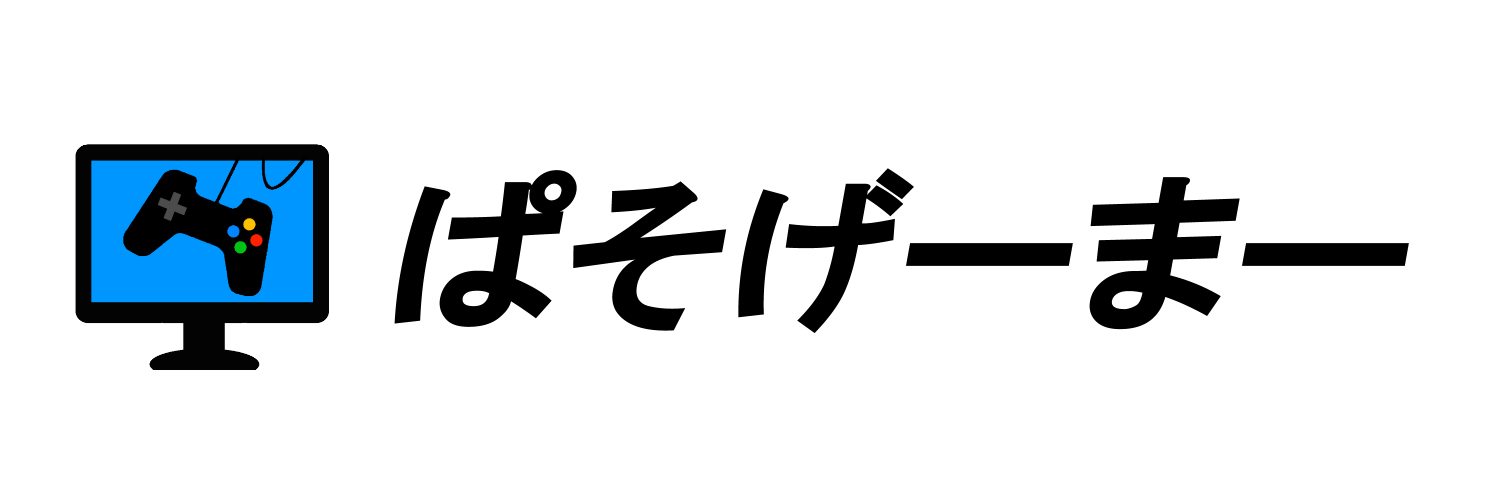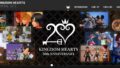YouTubeが大流行したことががきっかけとなり、今ゲーム実況がとんでもなく熱いジャンルとなっています。
YouTubeの急上昇ランキングでゲーム実況者さんを見かけることもよくありますよね。
2021年になった現在でも、ゲーム実況の人気に衰えを感じることは全くありません。
そんな中、「自分もゲーム実況を始めてみたい!」そう考える方も多いことでしょう。
なので今回は、ゲーム実況を始めようと思い立ち、行動した方がまず初めにぶち当たる壁である
「Webカメラって、結局どれを買えばいいんだ?」
という問題を解決します。
記事の前半では、ゲーム実況用のWebカメラを選ぶとき、何を基準に選ぶべきなのかということを説明しています。
そして後半では、筆者が選んだ最強ゲーム実況用Webカメラを紹介しています。
ぜひ最後までご覧ください。
Webカメラとは?使い方や選び方について

本題へと入る前にまず、Webカメラとは一体何なのかについて軽くおさらいしておきます。
Webカメラは、カメラ機能のないPCでカメラを使って動画撮影したり、テレビ電話を行ったりするときに必要になってくる機材です。
だんだんとカメラを標準搭載しているノートパソコンは増えてきていますが、デスクトップパソコンにはカメラはついていないことが多いです。
プレイするゲームによってはどうしても高性能なデスクトップパソコンが必要になりますので、ゲーム実況の配信にWebカメラは必須なアイテムです。
ちなみに最近では、コロナの影響でZOOMを使用した会議が行われることが増え、Webカメラの需要は一気に高まってきています。
自分好みのWebカメラを見つけた際は、早めに購入しておくことをおすすめします。
では次に、Webカメラの使い方やWebカメラの選び方についてお話しします。
Webカメラの種類
Webカメラには、パソコンにクリップで止めて固定するタイプと、三脚に立てかけて机に置くタイプの2種類あります。
パソコンにクリップで止めて固定するタイプは、パソコンに直接つけるので、スペースを必要とせず持ち運びも楽なことが最大のメリットです。しかし、高さや画角の調節はできません。
一方で三脚に立てかけるタイプは、デスクなどの空きスペースにおいて使用するため、多少のスペースが必要になるうえに、持ち運びが不便です。
しかし、高さや画角の調節の自由が効くものが多く、好みの高さや角度に調節できるのが大きなメリットです。
Webカメラの選び方
Webカメラの需要が高まったこともあり、Webカメラの種類はかなり多くなっています。もちろん性能はそれぞれ異なり、適切な使用用途も異なります。
ゲーム実況をするときに最低限必要な性能を知らずに購入してしまうと、失敗してしまう可能性が非常に高いです。
ですので、ゲーム実況をする上で必要なWebカメラの性能についてお話していきます。
高画質は最低限必要
まず前提として、購入の候補は高画質なWebカメラに限定しましょう。
画素数の数値が高く、かつ最大解像度の高いものを選ぶと間違いありません。
最近では、フルHDや4Kなどの高画質配信が浸透してきています。
実際にゲーム実況や動画配信をしている有名実況者さんたちも、皆さん画質が良いですよね。
視聴者の目が高画質が慣れてきている今、画質は疎かにしてはならない要素です。
ただ、画質は通信環境や視聴している端末の性能によって大きく変化します。
いつも最高の画質が視聴者に届いている訳ではない事はご了承ください。
フレームレートは60fps以上のものを
フレームレートとは画像の滑らかさを表す単位で、「fps」で表されます。
この数値が高ければ高いほど、画質が滑らかになります。
ゲーム実況を配信する上で、フレームレートは必須事項です。
ZOOM会議やビデオ通話では15fpsや30fpsなどの低レートなWebカメラでも十分なのですが、動画配信ともなると話は変わってきます。
視聴者は、画像がカクカクでぼやけている配信を長時間見続けるのはしんどいと感じてしまいます。
動画配信をするなら、最低でも60fpsは必要です。
60fpsもあれば、もちろんZOOMやテレビ電話はサクサク動くので一石二鳥ですね。
ゲーム配信におすすめWebカメラ5選
ゲーム配信をするためにWebカメラを購入するときに大切にするべき基準は、高画質なもので、かつ60fps以上のものであるとお話ししてきました。
次からは、それを踏まえて筆者がゲーム配信におすすめなWebカメラを3つ厳選してきました。是非参考にしてみてください。
信頼性が高い 「ロジクール C 980」
「ロジクール C 980」は「ASCII BESTBUY AWARD 2020」「VGP 2021」を受賞しているWebカメラです。
信頼性が非常に高いWebカメラとなっています。
また、AIが搭載されており、顔追尾オートフォーカス、自動露出補正、自動ブレ補正を行ってくれます。画面内のどこにいても、どのような環境下でも自動で調整してくれます。
クリップモニターマウントと三脚マウント(ネジ穴1/4インチサイズ)の両方がついており、モニター等への取り付けだけでなく、三脚に固定しての使用が可能と、とても利便性にも優れたWebカメラです。
値段は1万円台後半と少し高額ですが、二年間のメーカー保証がついていますし、安心と信頼がこの値段で購入できると思うとかなりお得です。
コスパ最強 「Vitade 682H」
「Vitade 682H」はカメラの両サイドに、2台の無指向性ステレオマイクを搭載しているので、どの角度からでも臨場感のある音声で配信できます。
さらに、ノイズキャンセル機能を備えているため、自然でクリアな音声を配信することが可能です。
また、自動光補正機能を搭載しており、光の状態に合わせて微調整してくれます。
それにより、薄暗い場所でも自然でクリアな画質で配信することができます。
値段は、5千円前後とリーズナブルな価格設定になっています。
初期費用をなるべく安くしてゲーム実況を始めたい方におすすめです。
4K対応の最高品質「エレコム UCAM-CX80FBBK」
「エレコム UCAM-CX80FBBK」は日本メーカー製の860万画素積層型CMOSセンサーを搭載していることにより、4Kに対応し、830万画素の驚くほど明るく鮮明な映像で配信できます。
また、AI技術を応用し、人物を検知して撮影範囲を自動調整するオートズーム機能を搭載しています。
人物を自動で検出し、常に最適な画角に調整してくれるので、視聴者が見やすい配信をすることができます。
また、DOL-HDR技術を搭載していることで、暗い場所や蛍光灯の下、直射日光が当たる明るい場所などで明暗を自動調整し、表情をあざやかに映してくれます。
4Kに対応しているなど、高スペックのWebカメラなので、値段は2万円前半と少し高めの料金設定になっていますが、快適なゲーム配信を行いたいなら”買い”だと思います。
有名メーカーの破格Webカメラ「ロジクール C922」
「ロジクール C922」はフルHD1080p、60fpsであるにも関わらず価格は1万円前半と良心的な価格です。
高度な圧縮技術『H.264』 により圧縮時間が短縮され、パソコンへの負荷も軽減されることで、スムーズな操作が可能になっています。
背景の簡単変更機能がついており、配信中の背景も簡単に変更することができるのもおすすめポイントです。
ASUSの自信作「ROG Eye S」
「ROG Eye S」は顔認識技術とオートフォーカス技術により、背景から顔をはっきりと際立たせた鮮明でクリアな画像を撮影できます。
また、AI搭載ノイズキャンセリングマイクを搭載しているので、バックグラウンドノイズを抑えてくれます。
さらにすごいのは、コンパクトな折りたたみ式のデザインで、折りたたむと厚さはたったの17mmしかありません。
そのため、ポケットに入れて持ち運ぶことができで、持ち運びを考えている方には非常におすすめです。
値段も1万円ほどと良心的な価格設定になっています。
コスパ最強のWebカメラ9選
早速ですが、筆者が選ぶ動画配信向けのWebカメラを紹介していきます。
今回ピックアップしたWebカメラは、メーカー、用途、デザインなど様々な視点からピックアップしました!
ぜひ、Webカメラを購入時に参考にしてください。
ロジクール C615
ゲームデバイスの販売で、世界的に人気高いメーカー「ロジクール」から発売されているこちらのWebカメラ。
カメラが360度回転することができ、使用する場所を選びません。また、本体の折り畳みが可能で持ち運びがしやすいのもポイント。
カメラの性能も抜群で、オートフォーカス機能が搭載されているので、簡単にピントを合わせることができます。
フルHD1080pに対応、最大FPSは30FPSなので高画質で、滑らかな動画を配信することができます。
マイクロソフト Webカメラ フルHD LifeCam Studio Q2F-00020
マイクロソフトから発売されいる Webカメラです。高い画素数と解像度で人気の高い商品です。
薄暗い場所などでも自動で露出補正を行ってくれる、「TrueColorテクノロジー」を搭載しているので、撮影場所を選ばず、美麗な動画を配信することができます。
またオートフォーカス機能、カメラの360度回転などさまざまな機能が搭載されおり、 「Webカメラの購入で迷ったらこれ!!」といいたくなるほどの性能です。
サンワサプライ CMS-V37
オフィス用品の製造、販売で有名な「サンワサプライ」から発売されている、「サンワサプライ CMS-V37」。ワイドスクリーンのフルHDに対応しています。
使用されている5枚のガラスレンズは、色の再現を高めるものが採用しているので、画質の高い動画の配信が可能なので、高画質な動画配信をしたい方におすすめのWebカメラです。
また、マイクも搭載されているので、マイクなしでSkypeやDiscordなどのボイスチャットができるの魅力です。
エレコム UCAM-C750FBBK
「エレコム UCAM-C750FBBK」は、「500万画素の超高精細映像」での、動画配信がおこなえるWebカメラです。
動画配信に適した、フルスクリーンHDにも対応していて快適な動画配信をサポートしてくれます。
「YouTube Live」にも対応しているので、特にYouTubeで配信を行っている方におすすめです。
またマルチスタンドを採用しているので、モニターや平面など、どこでも設置できるのもポイントの一つです。
Logicool c920r
「めんどくさい設定は嫌だ」、「すぐ使えるWebカメラいい」そんなニーズを満たしてくれるのが、こちらの「Logicool c920r」です。
ケーブルをパソコンと繋ぐだけで、買ったその日からすぐに使用することでき、面倒な設定は一つもいりません。
また、Logicool専用ソフト「Logicool G HUB」をインストールすることで、動画や静止画をSNSに投稿など、さまざま機能を簡単に設定することもできるのも魅力です。
ASUS ROG Eye
こちらの商品は、PCデバイスメーカー「ASUS(エイスース)」。そのASUSのゲーミングブランド「ROG」から発売されいるWebカメラです。
顔出しのゲーム配信などする、ストリーマー向けに設計されています。顔を明るく見せてくれる機能や顔の自動検出など、配信者にとって嬉しい機能が、多く搭載されいます。
価格は約1万円と、Webカメラの中では高価な部類に入りますが、買って損はないほど多機能なWebカメラです。
ロジクール C925E
動画配信だけではなく、オンライン会議などビジネスシーンでも、Webカメラの使用を考えている人におすすめなのが「ロジクール C925E」。
ほとんどのビデオチャットソフトに、対応しているのが最大の特徴です。また、重要なカメラの性能もフルHD1080p、視野角も78度、自動明るさ調整など、一般的なWebカメラの性能を超えています。
マイクも搭載されおり、全方位マイクのクリアな声を届けられるのも魅力的な商品です。
ロジクール StreamCam C980OW
動画配信には視聴者がいます。パソコンからあなたの配信を見ている人や、スマホなどのモバイル視聴の方など、視聴者があなたの配信を見るための媒体はさまざまです。
もしスマホなどのモバイル媒体からの視聴者が多いのであれば、こちらのWebカメラは必見!!
この「ロジクール StreamCam C980OW」は、スマホなどモバイル視聴に最適なアス比9:16の動画撮影が可能です。
また、従来アス比16:9の撮影も行うことできます。高速なデータ転送が可能なUSB Type-C接続を採用しているのもポイントの一つです。
バッファロー Webカメラ BSWHD06MBK
お試しでWebカメラを使ってみたいという方には、こちらの商品がおすすめです。
ルーターの販売などで有名なバッファローから、発売されいるWebカメラで、Amazonで約1000円で購入が可能です。
やはり、性能はほかのものと比べてやや落ちますが、WindowsにもMacにも対応している点や、マニュアルフォーカス機能搭載など、Webカメラとしての機能は十分です。お試し用のWebカメラをお探しの方は、ぜひ一度チェックしてください。
Webカメラと一緒に買っておきたい便利な周辺機器
ここまではWebカメラを紹介しましたが、Webカメラと一緒に買っておきたい周辺機器も紹介しておきます。
あったら便利なモノばかりなので、ぜひチェックしてみてくださいね!
ヘッドセット
Webカメラを使う時に必要不可欠なのは、ヘッドセットやマイクといった音声入力ができる周辺機器。
場所を取らず、持ち運びができるヘッドセットは配信の強い味方です。
ヘッドセットの選び方はこちらの記事で解説していますので、ぜひご覧ください。

スタンドアーム
あったら意外と便利なのは、Webカメラ用のスタンドアームです。
位置調整が必要になる場面があるなら絶対に買っておきたいですね。
アームによって対応する機器が違うので、購入の際はご注意くださいね。
リングライト
Vtuberを目指すなら必要ないかもですが、会議や顔出し配信に必須なのはリングライト。
自室のライトだとマジで顔色が悪く映るので、ライトは必ず用意しておきたいです。
リングライトを買う時はサイズとライトの色に注意です。
温度管理も必須
あとは温度管理。今の時期「エアコンつけるほどじゃないけどちょっと汗ばむなー」ってタイミングがめちゃくちゃあると思います。
配信している時に汗だくなの、嫌じゃないですか?
そんな時に使えるのがUSBで使える小型クーラー。冷房だけでなく加湿や暖房機能つきなら一年中使える便利家電なんです。
送風機能だけなら小型のUSB扇風機もいいですね。
とにかく、快適な室温にできる周辺機器は必須ですよ!
まとめ
さて、今回は「ゲーム実況配信者になりたいけれど、どんなWebカメラを選べば良いのかわからない」という方に向けて、Webカメラの選び方とおすすめ商品を紹介しました。
Webカメラは「動画配信」だけではなく、「ビデオ会議」や「テレビ電話」、「防犯カメラ」など、幅広い使い方ができる便利なアイテムです。
目的によって必要スペックが変わりますが、ことゲーム実況の配信に関しては、”高画質で60fpsのフレームレートが出るWebカメラを選べばいい”ということを覚えておけば、今回紹介したWebカメラ以外の商品を見るときも失敗しないと思いますよ。
「どんなものを選べいいかわからない」、「おすすめのWebカメラってどんなの?」なんて悩みをお持ちの方は、この記事を参考にしていただければと思います。